원본을 반납하라는 이야기가 있어서 원본을 반납하고
원하는 부분만 추출하다보니 시간이 너무 많이 걸려서
이제사 색보정에 관한이야기를 다시 시작합니다.
일단은 원본영상을 받았으면
프리뷰단계를 거쳐서
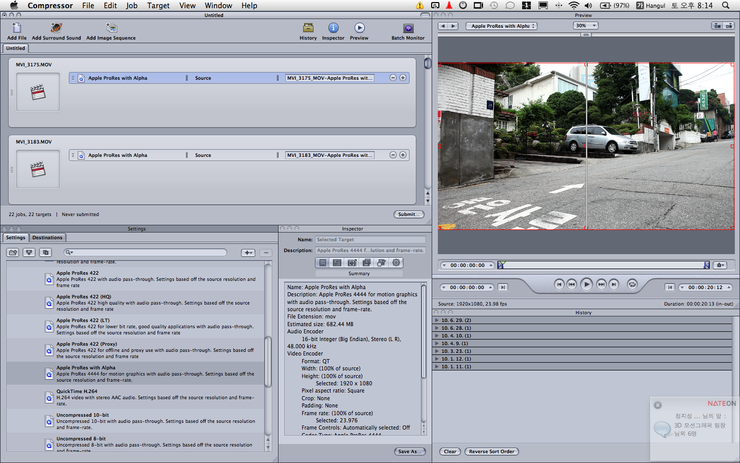
쓸만한 쏘스만 컴프래셔로 변환하였습니다.
대다수의 분들은 그냥 컴퓨터의 성능을 너무 맹신하고 트랙위에 올려서 작업을 하시는 경우가 있습니다만…
컷편집을 제외하고는 그다지 그 방식을 권유하고 싶지는 않습니다.
이유야 여러가지가 있지만,
일단은 색을 압축하고 푸는 과정이 지루할정도로 많이 반복되게되고
그만큼 랜더링및 효과체크 시간이 많이 걸리게되고
색보정작업에 있어서는 4:2:0는 최악의 색상태이기 때문에
꼭 필요한 클립만 4:4:4로 변환하였습니다.
이부분은 개개인의 작업에 따라서 호불호가 있습니다만…
전 위와 같은 작업이 나중에 이야기하는 작업의 프로세스에서 전혀 무리없이 작업할수 있으므로 위와 같은 과정을 중요하게 생각합니다.
그래서 이부분은 간략하게 생략합니다.
그냥 편의적인 부분이라고 생각하시면 될듯 합니다.
(이부분에서 잘못된 상식적인 일들이 많이 벌어지고 있으나, 그걸 다 바로 잡기도 힘들고
이런 내용을 가지고 영업혹은 일을 하시는 분들이있어서 상세내용은 이야기 하지 않겠습니다.)
일단 변환된 클립은 트랙에 올린뒤 흑백으로 화면을 전환하여 작업할 준비를 합니다.
이 과정은 필름의 작업방식에서 건너온 것으로 한동안은 필요하지 않다라는 지론이 있었던 방법입니다만…
눈의 시각적인식과정을 통하여 코덱이 개발되다보니 이제는 필수적인 과정으로 나오고 있습니다.
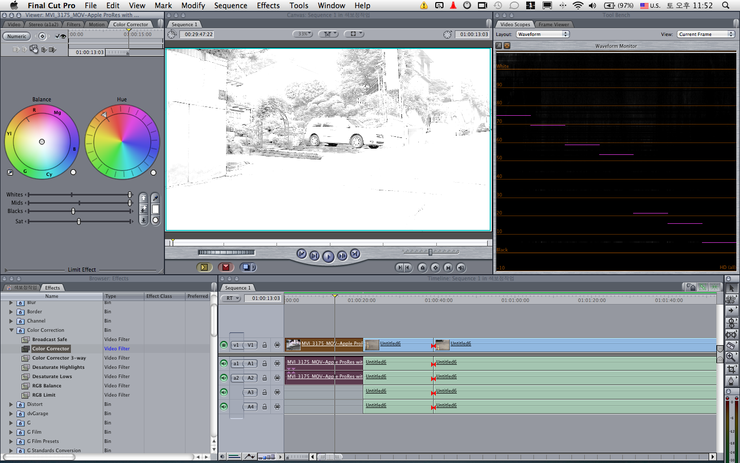
색보정에서 명심하실것은 흑백화면에서 진정한 흰색영역과 블랙영역을 찾아내는 것이 중요합니다.
일단은 흑백의 영역으로 변환하였습니다.
그러나 여기서 큰문제가 생성됩니다.
감마값이 너무나도 틀리다는 점입니다.
그래서 쉐이크나 에펙 혹은 스모크 같은 노드형 프로그램으로 감마값을 추출해봅니다.
그렇게 추출된 감마값을 토대로 양쪽을 비교합니다
웨이브폼에서 감마값을 추출해서 두그림중에서 가장 유사하게 맞출수 있는 기준을 추출합니다.
그런뒤에 그 감마값을 적용한뒤에
양쪽의 블랙영역과 화이트 영역을 맞춰줍니다.
존의 법칙에서 나오는 것처럼 맞추는 것이 최적입니다만….
본래의 촬영물자체가 그런식으로 촬영된 소스가 아니이기에
다른식으로의 접근 방식이 필요했습니다.
그래서 블랙과 화이트영역을 각자 추출해서 그부분에 화이트포이트와 블랙포인트를 찍어줍니다.
그뒤에 블랙래벨의 값과 화이트래벨값을 세밀하게 조절해서 동일한 흑백톤으로 맞춰줍니다.
흑백톤으로 맞추는 것이 끝났다라고 생각이 된다면
이제 무채색필터를 제거한뒤에 백터스코프를 본뒤에 백터스코프를 분석하여 전체적인 색톤을 맞춰줍니다.

여기서 주의할 점은 기준을 잡아야 한다는 것입니다.
전 기준을 베리캠으로 잡았습니다.
베리캠으로 잡은 이유는 전체적인 색범위가 넓어서 이기도 하거니와
다양한 변화를 주기보다는 클립의 색상을 맞추기 위해서 이므로
퀄리티가 높은 5D MARK2의 영상을 줄이는 편이 더 좋은 효과를 가지고 올것이라고 판단했기때문입니다.
이렇게 잡은 톤은 어디까지나 보편적인 색기준을 잡는 작업이고
이후에 자신의 입맛에 맞는 색을 만들면 됩니다.(이부분은 차후에 설명할 예정입니다.)
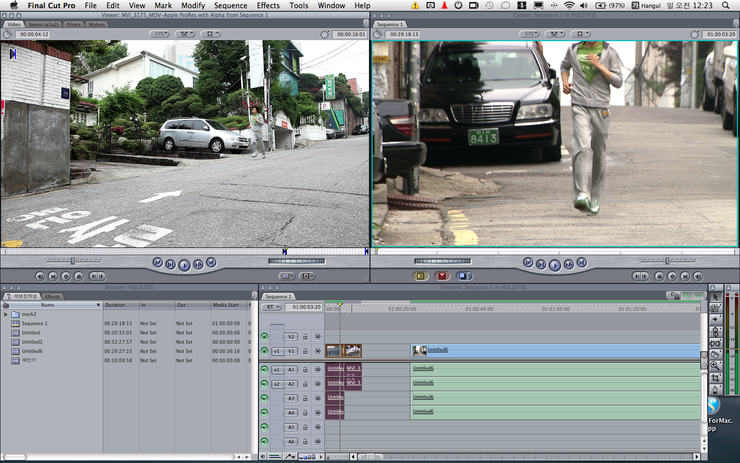
이제 휴값만 보정하면 됩니다.
휴값은 여러가지 프로그램으로 다양하게 잡을수 있지만...
될수 있으면 편집프로그램안에서 해결하는 것이 좋습니다.
다중코덱의 문제로 출력물에따라서 색이 다르게 출력되는 경우도 있기때문에
그것을 기준으로 잡을수는 없기때문입니다.
그런의미에서 파이널컷이나 프리미어, 아비드는 가격대성능비가 무척이나 뛰어난 프로그램들입니다.
물론 플러그인을 써야하는 문제점이 있지만
충분하게 플러그인의 값어치 이상합니다.
저는 플러그인보다는 제가 직접스크립트를 짜거나 만드는 편을 좋아하기때문에
그냥 기존에 있는 이펙트로만 작업을 하였습니다.
' 전 기본에 충실하니깐요 ' ^^;;
일단 이렇게 작업이 된것은 전체적인 톤을 통일한 것이고 이제 이것을 4:4:4:4의 코덱으로 출력하면 전체적인 톤을 잡은 것입니다.
여기서 명심할부분은 꼭 4:4:4:4의 코덱으로 작업해야 한다는 점입니다.

그리고 색보정작업을 하기에 앞서서 꼭 모니터 컬리브레이션을 하셔야 합니다.
모니터가 컬리브레이션이 안되어 있을경우에는 치명적인 실수가 발생할수도 있습니다.
댓글 없음:
댓글 쓰기